Le espressioni regolari, in un primo momento sembrano scoraggianti. Ti rendi conto di quanto siano potenti una volta che ci si abitua a loro. Potrebbe volerci un po’ , ma ne vale sicuramente la pena!
Sono utili sia per i marketer che per le persone più orientate tecnicamente. Non puoi fare a meno delle espressioni regolari durante il controllo e la configurazione di account e report di Google Analytics.
Questa guida spiega chiaramente come utilizzare le espressioni regolari in Google Analytics. Esso comprende tutto quello che c’è da sapere te diventare un Google Analytics Regular Expression (RegEx) Master!
- Sommario
- Panoramica delle espressioni regolari
- Pipe ( / )
- Punto (.)
- Asterisco ( * )
- Punto-asterisco (.* )
- Backslash (\)
- Caret (^)
- Simbolo del dollaro ($)
- Punto interrogativo (?)
- Parentheses ()
- Parentesi quadre ()
- Trattini (- )
- Segno più (+)
- Parentesi graffe ({ })
- Cinque modi efficaci per utilizzare Google Analytics RegEx
- Applicare i filtri di tabella
- Impostazione dei filtri
- Impostazione degli obiettivi
- Definizione dei passi Imbuto
- 5. Impostazione dei segmenti
- Regular Expression Tester
- Regular Expression Cheat Sheet
- RegEx e Google Analytics API
Sommario
- Panoramica delle Espressioni Regolari in Google Analytics
- Cinque Modi Efficaci per Utilizzare Google Analytics RegEx
- Tester di Espressione Regolare
- Espressione Regolare Foglio di riepilogo
- Espressioni Regolari e API di Google Analytics
Inoltre, Ho messo insieme un pratico RegEx Cheat Sheet in cui è possibile mantenere la vostra scrivania!
Panoramica delle espressioni regolari
Ci sono 13 espressioni regolari in Google Analytics. Ciò include combinazioni delle espressioni regolari più comuni.
Alcuni di loro si utilizza raramente, altri forse su base giornaliera!
Ho incluso molti esempi di RegEx di Google Analytics per rendere questa guida sia pratica che attuabile!
Le espressioni regolari che uso più spesso sono in cima alla lista. Buon divertimento esplorarli!
Pipe ( / )
Il simbolo pipe è il più semplice e significa or.
Un esempio:
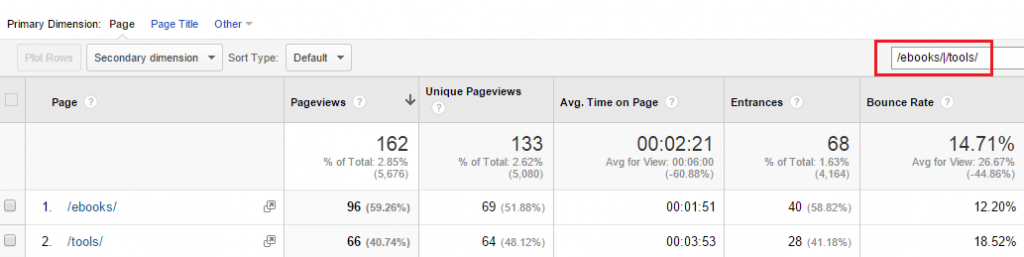
In questo caso ho cercato di abbinare due pagine:/ ebooks /e/tools/.
Si prega di notare che le pagine che contengono queste sottodirectory corrispondono pure. Più tardi imparerai come essere più preciso quando usi le espressioni regolari.
Punto (.)
Un punto corrisponde a qualsiasi carattere. E ‘ come un jolly.
Quindi potresti usarlo nell’espressione .ok. In questo caso corrisponderebbe libro, ha preso, guardare, cucinare ecc., ma non ook.
Il punto è uguale a un carattere.
Nota: la potenza di questa RegEx sta nell’usarla insieme ad altri caratteri RegEx.
Asterisco ( * )
L’asterisco indica che corrisponde a zero o più dell’elemento precedente.
Un esempio:
– boo*ks- > corrisponde a boks, libri, boooks, boooks ecc.
Nota: la potenza di questa RegEx sta nell’usarla insieme alla RegEx dot.
Punto-asterisco (.* )
Il dot-asterisk è sicuramente una combinazione potente!
Corrisponde a zero o più caratteri casuali. In altre parole corrisponde a tutto.
Ci sono molti casi in cui si desidera utilizzare questa combinazione.
Controlla il seguente filtro:

Ho messo parentesi intorno al .*, come questo: (.* ) Questo significa ottenere tutti i caratteri e metterli in una variabile. Quindi otteniamo l’intero hostname e l’intero URI di richiesta in una variabile, e poi nel campo in basso combino entrambe le variabili.
In questo modo il tuo URL completo verrà visualizzato in Google Analytics.
Suggerimento: leggi questo articolo sui filtri in Google Analytics.
Un altro esempio per chiarire le cose. Supponiamo che si esegue un sito web e vendere biciclette a uomini, donne e bambini. Queste sono le tre categorie sul sito:
- /products/men/cycles/
- /products/women/cycles/
- /products/kids/cycles/
You could use/products/.* / cicli / per abbinare tutte e tre le categorie.
Nota: tieni presente che il tempo di elaborazione di questa RegEx è piuttosto lungo. Quindi non fraintenderlo!
Backslash (\)
La REGEX backslash è molto utile e una delle espressioni regolari che dovresti assolutamente usare.
Nella mia esperienza userai molto questo.
Trasformano caratteri speciali (RegEx) in caratteri normali.
Due esempi:
- Richiesta URI = / gp / product / B009TGWVRG / ref = s9_nwrsa_gw_g318_i3\?pf_rd_m = ATVP
- Indirizzo IP = 67\.172\.171\.105
Il primo esempio è basato su un url Amazon. Puoi vedere che ho usato una barra rovesciata per” sfuggire ” al punto interrogativo. In questo modo lo trasformo in un personaggio normale. Ci sono molti URL che contengono parametri di query, quindi questo potrebbe tornare utile!
Il secondo esempio è basato su un indirizzo IP che contiene tre punti. Abbiamo imparato che un punto significa un carattere casuale (RegEx). È meglio sfuggirlo qui poiché dovrebbe essere letto come un personaggio normale e normale.
Caret (^)
Anche il caret ha molto valore. Significa che qualcosa inizia con
Un esempio:
^shoe- > Corrisponde a scarpe, scarpe, scarpe per l’inverno, ma non corrisponde a scarpe invernali o scarpe invernali.
Simbolo del dollaro ($)
Il simbolo del dollaro è facile da capire ora sai come funziona il cursore.
Significa che qualcosa finisce con An
Un esempio:
scarpa$- > Corrisponde a scarpa, scarpa invernale, ma non corrisponde a scarpe invernali o guida alle scarpe invernali.
Punto interrogativo (?)
Un punto interrogativo indica che l’ultimo carattere è facoltativo.
In generale questo è utile per il targeting degli errori ortografici.
Supponiamo che Stefan sia il CEO di una società chiamata Reggex. Questa società è in esecuzione una campagna pay per click e ama filtrare tutte le ricerche di marca su Stefan e il nome della società.
Ecco un modo intelligente per farlo:
 In questo modo sono incluse tutte le parole chiave pay per click che contengono stefan, steffan, reggex e regex. Sarete stupiti di quanto spesso questi tipi di nomi sono errati.
In questo modo sono incluse tutte le parole chiave pay per click che contengono stefan, steffan, reggex e regex. Sarete stupiti di quanto spesso questi tipi di nomi sono errati.
Parentheses ()
Adoro usare le parentesi. In realtà, funzionano allo stesso modo della matematica.
Permettetemi di mostrarlo con due esempi:
- 2 x 7 +13 = 27
- 2 x (7 + 13) = 40
Usando le parentesi raggruppate due numeri prima di eseguire il calcolo.
Ho già mostrato queste directory:
- / products / men / cycles/
- / products/women/cycles/
- /products/kids/cycles/
Hai imparato che puoi usare .* per abbinare qualsiasi cosa.
Se vuoi fare una corrispondenza al 100%, puoi usare la seguente espressione regolare:
^/products/(men|women|kids)/cycles/Now
Ora stiamo arrivando da qualche parte!
- L’URI di richiesta inizia con/products e termina con cycles/.
- La directory centrale contiene uomini, donne o bambini
Più sai di Google Analytics RegEx, più veloce e preciso puoi lavorare.
Siamo quasi arrivati, altri tre per andare.
Parentesi quadre ()
Le parentesi quadre aiutano a creare un elenco semplice.
Per esempio . Combinato con altri caratteri tp. Corrisponde tap, tep e top.
Suggerimento: usali insieme ai trattini per creare un elenco potente.
Trattini (- )
I trattini sono di grande aiuto per creare un elenco (più avanzato) di elementi.
È consigliabile utilizzarli insieme a parentesi quadre.
- corrisponde a tutte le lettere minuscole
- corrisponde a tutte le lettere maiuscole
- corrisponde a tutti i numeri
- corrisponde a tutte le lettere minuscole e maiuscole e numeri
Un esempio:
Jake è product manager di Nike Air Max Shoes ed è desideroso di vendere di più!
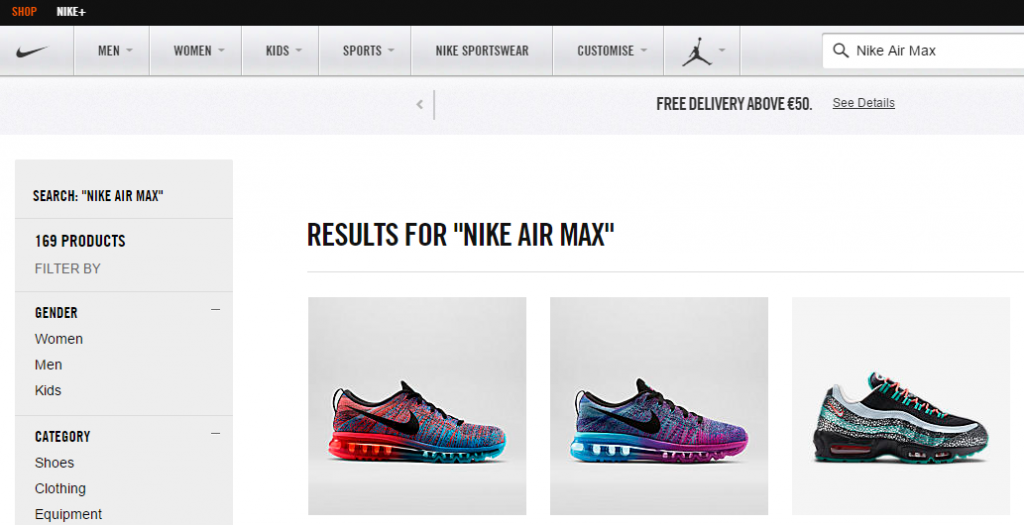
Vuoi monitorare le scarpe di quest’anno ma anche alcune edizioni legacy:
- Nike Air Max 2012
- Nike Air Max 2013
- Nike Air Max 2014
- Nike Air Max 2015
Google Analytics è in grado di filtri di questi prodotti in un modo semplice:
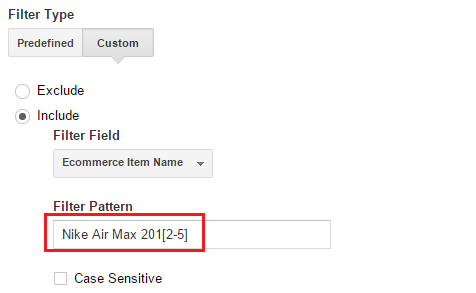 un Altro RegEx che avrebbe funzionato in questa situazione:
un Altro RegEx che avrebbe funzionato in questa situazione:
Nike Air Max 201(2/3/4/5)
entrambi corrispondenza quattro edizioni e Jake è felice per monitorare la linea di prodotti perfomance in un modo semplice! :- )
Segno più (+)
Il segno più corrisponde a uno o più caratteri precedenti.
Lo uso raramente, ma è bene sapere che questo esiste!
Un esempio:
hello+ corrisponde a hello, helloo, hellooo, helloooo (hai ottenuto il punto ora :-)).
Parentesi graffe ({ })
Siamo arrivati alla finale!
Probabilmente non è il più facile da spiegare, quindi ne parlerò con l’aiuto di due esempi:
- {1,2} – significa, ripetere l’ultimo “elemento” almeno 1 volte e non più di 2 volte.
- {2} – significa, ripetere l’ultimo “elemento” 2 volte
Ho usato il primo negli intervalli IP RegEx.
Un esempio:
77.120.120.0 a 77.120.120.99- > RegEx sarebbe simile a ^77\.120\.120\.{1,2}
Il secondo che ho usato raramente, ma un esempio con i codici postali:
12{3} corrisponderebbe a 12xxx. I primi due numeri del codice postale sono 1 e 2 seguiti da tre numeri casuali nell’intervallo da 0 a 9.
Cinque modi efficaci per utilizzare Google Analytics RegEx
Ormai spero che tu sia d’accordo con me sul fatto che le espressioni regolari sono molto efficaci in Google Analytics.
Per convincerti ancora di più, spiegherò cinque situazioni in cui vuoi davvero usare RegEx.
Applicare i filtri di tabella
Non è sempre stato così, ma fortunatamente ora è permesso usare RegEx nei filtri di tabella.
Questo è molto efficace quando è necessario lavorare con dati specifici in un report standard o personalizzato.
Un esempio:
Mi piace filtrare sulle pagine che iniziano con / google-analytics. È facile configurarlo:
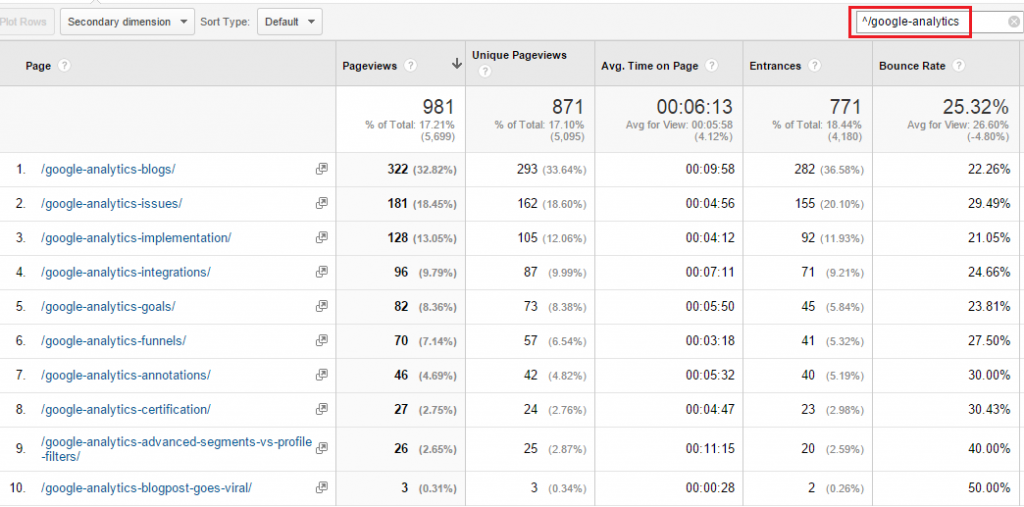 Non devo più andare alla sezione filtro avanzato.
Non devo più andare alla sezione filtro avanzato.
Se sai come lavorare con RegEx, puoi letteralmente configurarlo in pochi secondi! È possibile applicare espressioni regolari al report tutte le pagine, ma anche a tutti i gruppi di contenuti definiti.
Impostazione dei filtri
In questo articolo ho già mostrato un paio di filtri che includono espressioni regolari.
Assicurati di usare la RegEx nel suo modulo in quanto è l’unico modo per creare e applicare tutti i filtri di cui hai bisogno.
Nota: usa prima una vista di prova se non sei sicuro della tua combinazione RegEx / filtro.
Impostazione degli obiettivi
Google Analytics ha attualmente quattro diversi tipi di obiettivi:
- Destinazione
- Durata
- Pagine/Schermo per sessione
- Evento
Nella categoria obiettivi di destinazione le espressioni regolari sono davvero utili.
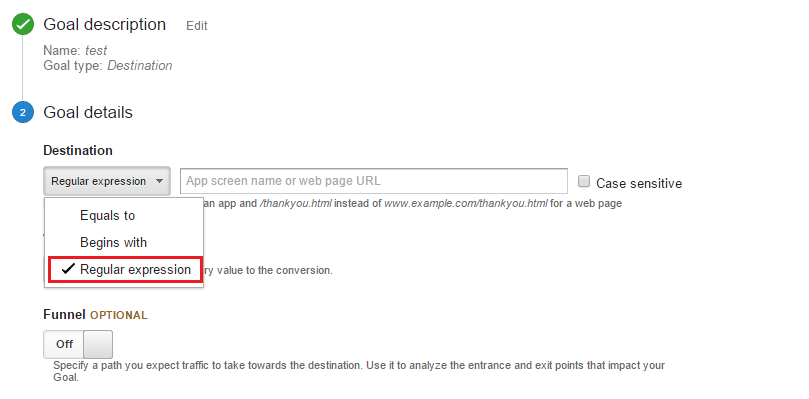 Molto spesso la pagina di ringraziamento di un obiettivo include parametri di query o un orderID e sembra abbastanza simile ad altre pagine.
Molto spesso la pagina di ringraziamento di un obiettivo include parametri di query o un orderID e sembra abbastanza simile ad altre pagine.
Impostare i tuoi obiettivi di Google Analytics con le espressioni regolari è facile ed efficace!
Articoli utili:
- La tua roadmap esperta per la definizione di KPI attuabili
- Come impostare strategicamente gli obiettivi in Google Analytics
- Macro e micro obiettivi
Definizione dei passi Imbuto
Nello screenshot qui sopra puoi vedere che la definizione di un imbuto è facoltativa. È possibile accenderlo e impostare un obiettivo tra cui 20 passi imbuto.
Spero che non sia necessario impostare così tanti passaggi. Dal momento che il tasso di conversione sarà abbastanza vicino a 0 allora. ;- )
Ad ogni modo, come con la tua pagina di ringraziamento, le espressioni regolari sono davvero utili quando si impostano i passaggi della canalizzazione in Google Analytics.
5. Impostazione dei segmenti
Di default, Google Analytics riporta su tutte le sessioni.
Ci sono decine di motivi per cui si desidera scavare più a fondo.
Per la segmentazione ad hoc consiglio di utilizzare i segmenti.
È molto più semplice impostare i propri segmenti se si padroneggiano le espressioni regolari.
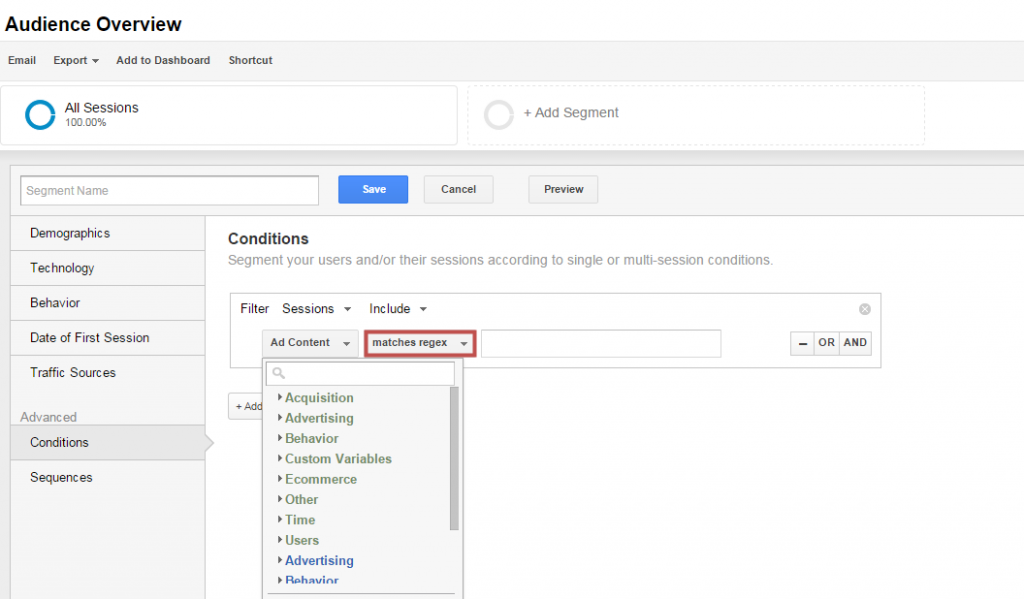
Regular Expression Tester
Se sei nuovo a RegEx in Google Analytics o un utente avanzato, ti consiglio sempre di testare prima la tua RegEx.
Esistono due modi intelligenti per testare le espressioni regolari:
- Filtri tabella: vedere se i risultati desiderati vengono restituiti tramite questo campo filtro
-
 Strumento online (RegEx tester da ActualMetrics)
Strumento online (RegEx tester da ActualMetrics)
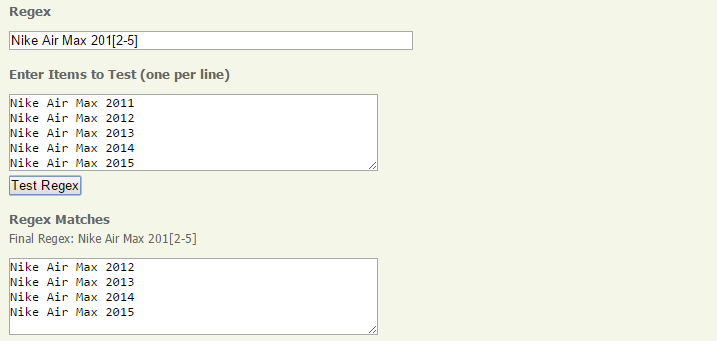 Funziona come un fascino!
Funziona come un fascino!
Un altro grande consiglio da Tobias Kraeft:
- Regex101.com (fantastic online regex tester and debugger)
Regular Expression Cheat Sheet
Recentemente, ho testato tutte le espressioni regolari per scoprire quali sono (ancora) valide in Google Analytics.
Ho creato una comoda panoramica per te che include tutte le espressioni regolari attualmente disponibili, inclusi esempi per accelerare l’apprendimento.
RegEx e Google Analytics API
Non è il momento giusto per spiegare tutti i dettagli sull’API di Google Analytics.
C’è una cosa che vale la pena menzionare qui.
Funziona in modo diverso, ma è possibile utilizzare le espressioni regolari nelle query API di Google Analytics:
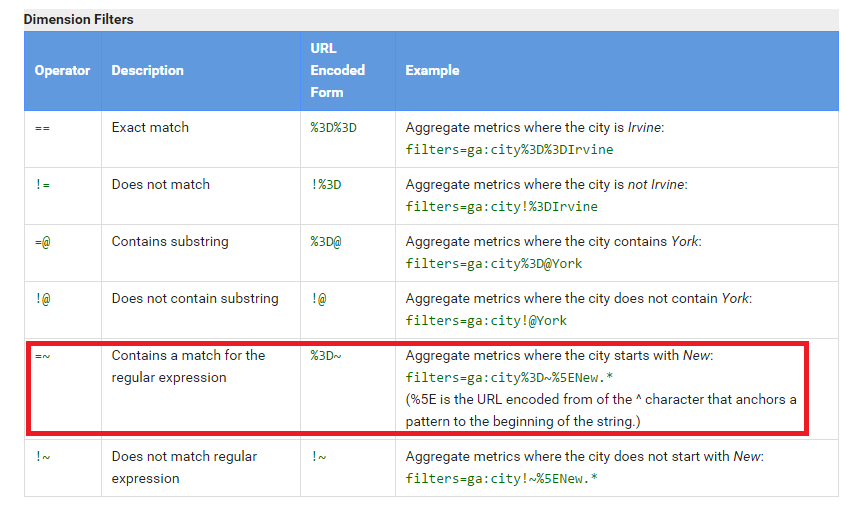 Immagine per gentile concessione
Immagine per gentile concessione
È anche possibile utilizzare espressioni regolari in espressioni di filtro utilizzando il =~ e !~ operatore. La loro sintassi è simile alle espressioni regolari Perl.
Tieni a mente queste due regole:
- Lunghezza massima di 128 caratteri
- La corrispondenza delle espressioni regolari è case-insensitive
Beh, questo è tutto ciò che volevo condividere.
Immagino che ci sia molto a cui pensare dopo aver letto questo articolo.
Usi già le espressioni regolari in Google Analytics? Cosa ti piace o non ti piace di loro? Felice di sentire la tua opinione!
Un’ultima cosa… Assicurati di ottenere il mio strumento di controllo automatico di Google Analytics. Contiene 25 controlli di integrità chiave sulla configurazione di Google Analytics.